En nuestro laboratorio tenemos un equipo con un sistema operativo Microsoft Windows 10 Pro y con todas las actualizaciones más recientes instaladas. Este equipo forma parte de un dominio de Active Directory cuyo controlador de dominio es un servidor con un sistema operativo Microsoft Windows Server 2012 instalado.
Cuando los usuarios validan con una sesión usando las credenciales de nuestro dominio, no se pueden configurar las opciones de Windows Hello en la ventana de Configuración de Windows 10.
Configuración \ Opciones de inicio de sesión \ Windows Hello
Los siguientes botones están deshabilitador:
Aparecerá un mensaje en la parte superior de la ventana que dice:
Tu organización administra u oculta algunas opciones de configuración.
Como resultado, no se puede configurar el escáner de huellas digitales para que los usuarios del dominio puedan validar la sesión usando este sistema.
Cuando los usuarios validan con una sesión usando las credenciales de nuestro dominio, no se pueden configurar las opciones de Windows Hello en la ventana de Configuración de Windows 10.
Configuración \ Opciones de inicio de sesión \ Windows Hello
Los siguientes botones están deshabilitador:
- Configurar Huella dactilar.
- Cambiar Contraseña.
- Agregar PIN.
- Agregar contraseña de imagen.
Aparecerá un mensaje en la parte superior de la ventana que dice:
Tu organización administra u oculta algunas opciones de configuración.
Como resultado, no se puede configurar el escáner de huellas digitales para que los usuarios del dominio puedan validar la sesión usando este sistema.
Por lo contrario, los usuarios locales pueden configurar sin problemas todas las opciones antes mencionadas.
Para solucionar el problema que nos aqueja será necesario habilitar una política de grupo local en los equipos que ejecutan Microsoft Windows 10 Pro.
Abriremos una nueva ventana del Editor de directivas de grupo local ejecutando, gpedit.msc. En el árbol lateral izquierdo de la ventana del Editor de directivas de grupo local desplegaremos la rama siguiente:
Configuración del equipo \ Plantillas administrativas \ Sistema \ Inicio de sesión
Buscaremos y habilitaremos la directiva llamada:
Activar inicio de sesión con PIN cómodo
Una vez tengamos activada la directiva Activar inicio de sesión con PIN cómodo y habiendo reiniciado la sesión de usuario todas las funciones que anteriormente estaban deshabilitadas deberían funcionar correctamente.
Espero os sea de utilidad.
Enlaces relacionados
Modificar Directiva de Contraseñas - GPOGPO: Bloquear unidades de disco USB.
GPO: Restaurar Default Domain Policy a sus valores por defecto.
Windows Server: Realizar copia de seguridad de nuestras GPO. (Default Domain Policy)
Active Directory: Crear un GPO y vincularla a una OU.


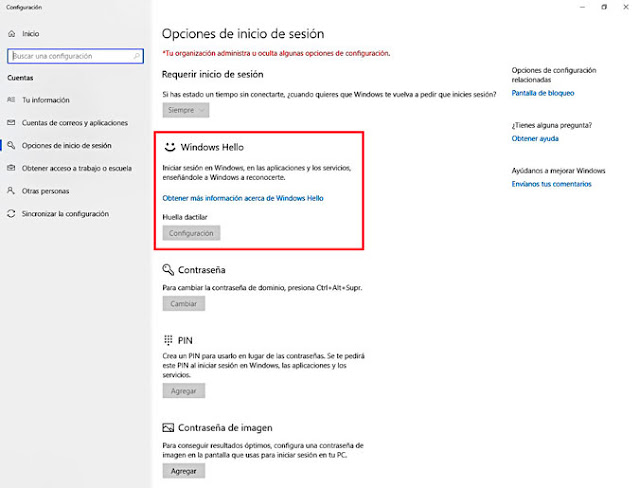


Genial!!!! GRacias!!!
ResponderEliminarDe nada, un placer ayudarte!!! Recuerda que también tenemos un canal de Youtube, al que puedes suscribirte si te interesa nuestro contenido. Un saludo!!!!
ResponderEliminarHola estoy dentro de un dominio y no me activo el Windows Hello y PIN
ResponderEliminarTengo un problema similar,el mensaje "La organización administra..." no habilita en Windows Hello, el reconocimiento biométrico, aunque los dispositivos Goodix fingerprint y Windows HelloFace software Device, están instalados y tienen el mensaje de que funcionan correctamente.
ResponderEliminarMi versión es Windows 10 Home, original.
El antivirus Nod 32.
Gracias
Hola realize los cambios y aun sigue desabilitada
ResponderEliminar